La implantoprótesis ha sido de años la referencia protésica para la terápia de la edentulía. Técnicas siempre más eficientes y materiales más sofisticados que han llevado a la aplicación sistemática de raices protésicas incluso en la terápia post-estractiva o la aplicación de la carga inmediata.
Gracias a la tecnología Cone Beam (TCCB) podemos adquirir paquetes DICOM con gran facilidad y software que nos permiten la visualización en 3D siempre más real.
Para ello proyectamos en la era del diseño computarizado implantoprotésica creación y uso de un software capaz de simular con precisión absoluta prácticamente de la cirugía, la guía quirúrgica y también la corona protésica.
El software EGIS ha sido diseñado, para simplificar el procedimiento de diseño y, para reducir al máximo los desplazamientos físicos de files y de modelos; entonces se acelera el procedimiento y reduce el costo y errores. El aspecto que creemos que es más importante, es que EGIS, una vez guardado el proyecto, se genera un file en PDF que informa todas las indicaciones para seguir en la intervención. Este documento tiene valor médico legal.
Para realizar el diseño del caso es necesario que haya algunos componentes indispensables. Obviamente no habrá diferencia si el caso a diseñar es completamente o parcialmente edéntulo. Aquí vamos:
Es necesario complementarse de impresiones de precision de los maxilares en materiales estables (es aconsejable el PVSS o el polieter) y del file DICOM del paciente.
Para utilizar al máximo rendimiento la aplicación de EGIS, que diseñada para transferir datos a través de Internet, nesecitamos instalar Google CROME, crear un account en Google DRIVE y descargar el software de accesso remoto Team Viewer 6.
Una vez adquirido el paquete DICOM, eligimos el directorio y guardarmos los archivos DICOM.
Por lo tanto, podemos poner en marcha el sofware, inmediatamente aparece en la pantalla el logo de comienzo de EGIS.
Adquisición de los datos de laboratorio para generar el parc de volúmenes
Para que todo pueda funcionar según el flujo de trabajo diseñado por EGIS es necesario tener el archivo DICOM del paciente y el archivo en STL (Standard Triangulation Language) del modelo escanerado de la arcada a tratar.
Una vez realizado el volumen virtual del maxilar, recortarlos utilizando la ventana sobre la derecha de la pantalla colocando los puntos rojos según los necesitemos. Este procedimiento reduce el volumen necesario de análisis y significativamente acelera el procesamiento de los cálculos por el ordenador.
En este punto "el sistema de posicionamiento individual, moviendo los puntos verdes. Esto le permite corregir el plano oclusal y posiciona la mandíbula de una manera óptima el volumen en el que planificar la cirugía o la reconstrucción. A continuación, seleccione el arco de trabajo sobre el cual hacer nuestro proyecto.
Automáticamente destacará el arco deseado y estará disponible de inmediato en volumen y todas las funciones relacionadas.
Crea el arco con el programa haciendo clic en el botón correspondiente (crear arcada) y elegir si desea usar el maxilar superior o la mandíbula inferior. (fig.01)
embedImagecenter("Imagecenter_1_1309",1309, "large");
En este punto de la pantalla se crearon todas las imágenes en las proyecciones bidimensionales de corte sagital, oclusal y panorax. Desde este momento, se puede navegar a través de las imágenes. Para enviar el projecto al SERVICE (para realizar la limpieza de disordenes de rayas no deseadas") (fig.02), para hacer el acoplamiento del modelo de laboratorio del volumen DICOM.
Clicar escrito por el cargo TC sobre GOOGLE DRIVE; entonces, enviamos al mismo tiempo la impresión de precisión al laboratorio, para el escaneado del modelo en formato STL y permitir al service de realizar el acoplamiento del modelo con el archivo DICOM para ser elaborado con EGIS.
Las imágenes exploradas del registro intermaxilar con el fin de permitir la vinculación de modelos virtuales (fig.3) en la que el laboratorio realiza el encerado y el provisorio virtual en formato STL.
A continuación, descarga la anatomía limpia del SERVICE mediante GOOGLE drive clicando el boton de descarga. Con el mismo mecanismo se puede descargar el encerado del provisorio de la barra del SERVICE. El provisorio aparece colorado en azul y representa la mejor combinacion espacial informática para la inserción de la prótesis radicular.
Diseñar visualizar y proyectar el seno Maxilar y el NAI (nervio alveolar inferior):
Para dibujar el Seno maxilar (fig.04) o el NAI(fig.05), se activa la funcion "SIN o NAI" clicando el botón correspondiente.
Después de haber editado el Nervio activar la visión en 3D para valorar el recorrido y la anatomía individual.
Al destacar el NAI, por motivos de visibilidad, elige el color en azul el NAI derecho y en Fucsia el NAI izquierdo.
Valoracion de la densidad ósea:
Evaluar la densidad ósea disponible es muy importante para el resultado final de la terapia, ya que a menudo no tenemos suficiente densidad, y no es adecuado para la carga... Clicando en el botón correspondiente para activar la función "densità Ossea". Tal valoración es echa en Unidad Hunsfield y muestra el valor relativo densitométrico en base al color y también un histograma. Esto permite una mayor visión y simple de el mapeo de la densidad del segmento óseo analizado (fig.06).
Para evitar errores de diseño conviene siempre valorar la dimesión ósea: diámetro y espesor.
Para activar la función, se clica a continuación, en el botón de las medidas y se activa la "medida".
Simplemente haga clic en el hueso en dos puntos consecutivos para la medición en tiempo real en mm (fig.07).
La inserción de los implantes:
Antes de elegir la posicion de la prótesis radicular, ideal es evidenciar el provisorio sobre la anatomía ósea para poderlo colocar en modo protésicamente guiado.
Para comunciar como colocar los implantes en el volumen de hueso: Clicar sobre "opción implante" (fig.08).
Activando la función de colocación de un implante genérico sobre el área elegida sobretodo si tenemos ya a disposición un provisorio virtual (fig.09).
Cada vez que se hace doble clic en un sistema aparece un implante posicionado.
WARNING
Durante la planificación, si la colocación de la prótesis radicular genera un contacto o una interferencia con el NAI o con estructuras nobles, se activa inmediatamente un mecanismo de protección (warning) que bloquea la ejecución del proceso.
En caso de activación del WARNING (fig.10) aparece una ventana en la pantalla que comunica el tipo de peligro.
Verificación de la posibilidad de aplicación de los implantes
En la cirugía impantoprotésica guiada es fundamental controlar los ejes de inserción y las eventuales posibles colisiones con el diente antagonista o con el tejido blando interfiriente, Y "de hecho probablemente (fig.11), si no se controla antes de la realizacion de la Guía quirúrgica podemos encontrar la imposibilidad de insertar la punta y entonces no poder seguir la intervención.
Creación de la Guía quirúrgica
La guía es el último paso proyectable del software EGIS. Viene realizado y diseñado sobre el modelo virtual la guía (fig.12) quirúrgica completa de apoyo, agujeros quirúrgicos en donde necesita el pasador del pin.
Tan pronto como se activa la creación de DIMA el software EGIS produce un documento en PDF (fig.13) En el que se escriben los datos del paciente y el operador, todas las herramientas y componentes programados para una intervención quirúrgica y la posición angular elegida por el diseñador.
Desde la pantalla "definición aspectos geométricos de la guía", diseñar la inserción de la guía por la sección "definición guía" mediante la sequencia de puntos de apoyo (14), realizable clicando sobre cualquier superficie en la que queremos apoyar a la plantilla para estabilizarlo. (Se interrumpe la secuencia de los puntos, haciendo doble clic en el ratón).
Ultimado el diseño de la guía, clicar sobre X contenida en la estacion "termina proyecto" y enviarlo al SERVICE (fig.15-16).
La guía para la cirugía guiada EGIS, además de ser un instrumento de gran precisión (fig. 17), ofrece la posibilidad de considerar la carga inmediata.
El laboratorio, es capaz de realizar muñones implantares y su correspondiente provisorio (fig.18).
Conclusiones
La ciencia avanza, la tecnología avanza, debemos de hacer uso de todos estos avances para simplificar en el día-día nuestras formas y costumbres y aprovecharnos de todas las novedades.
Técnicas utilizadas actualmente son cada vez más dirigidas a micro-cirugía mínimamente invasiva y hacia el uso de material autólogo, vivo o heterólogas collagenati biomateriales.
Egis System ha dado un paso muy importante en el tratamiento con nuestros pacientes a la hora de planificar las cirugías guiadas con implantes.
La simplicidad de la técnica, el uso de los medios y el acuerdo de la actuación en vivo de las intervenciones en pacientes, permite un aprendizaje fácil y una aplicabilidad total.
Este articulo fue publicado en Dental Tribune Nº3. - 2014
La Sociedad Española de Cirugía Bucal celebró en la Facultad de Odontología de la Universidad de Sevilla el curso monográfico “Las claves del éxito ...
La rehabilitación oral mediante prótesis fija con implantes oseointegrados ha demostrado ser una alternativa de tratamiento con una elevada ...
La Sociedad Española de Cirugía Bucal celebró en Sierra Nevada la VI Reunión de Invierno SECIB los días 1 y 2 de marzo. La gestión y las nuevas ...
Henry Schein España, proveedor líder de productos y servicios a profesionales del sector médico-dental estará de nuevo presente ...
La compañía BioHorizons Camlog mostrará en el evento su amplia gama de biomateriales y sistemas de implantes, y ofrecerá talleres sobre regeneración ...
El XX congreso de la organización, celebrado en Córdoba, fusiona el máximo nivel de evidencia científica con la forma más práctica de aplicación ...
Una reconocida compañía ha lanzado la primera férula quirúrgica de nylon diseñada específicamente para la cirugía ortognática, lo que representa un ...
La Sociedad Española de Cirugía Bucal (SECIB) ofrece cursos de formación postgraduada de excelencia que benefician al paciente y mejoran la calidad de la...
Esta importante nueva guía práctica recomienda actuaciones clínicas en situaciones a los que los dentistas se enfrentan antes de realizar una extracción...
Más de 1.000 expertos del ámbito de la Periodoncia y los implantes dentales se darán cita en Quito del 11 al 14 de Noviembre de 2020. Las técnicas ...
Webinars en vivo
lun. 13 de mayo 2024
15:00 (CET) Madrid
Webinars en vivo
lun. 13 de mayo 2024
19:00 (CET) Madrid
Doc. MUDr. Eva Kovaľová PhD.
Webinars en vivo
mié. 15 de mayo 2024
16:00 (CET) Madrid
Prof. Dr. med dent. David Sonntag
Webinars en vivo
mié. 22 de mayo 2024
18:00 (CET) Madrid
Dr. Nikolay Makarov DDS, MSC, PhD.
Webinars en vivo
jue. 23 de mayo 2024
18:00 (CET) Madrid
Webinars en vivo
jue. 23 de mayo 2024
18:00 (CET) Madrid
Martin Christopher Hoftvedt DDS, Joachim Scott Erenius DDS
Webinars en vivo
vie. 24 de mayo 2024
0:00 (CET) Madrid

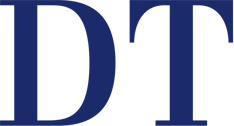

 Austria / Österreich
Austria / Österreich
 Bosnia y Herzegovina / Босна и Херцеговина
Bosnia y Herzegovina / Босна и Херцеговина
 Bulgaria / България
Bulgaria / България
 Croacia / Hrvatska
Croacia / Hrvatska
 República Checa y Eslovaquia / Česká republika & Slovensko
República Checa y Eslovaquia / Česká republika & Slovensko
 Francia / France
Francia / France
 Alemania / Deutschland
Alemania / Deutschland
 Grecia / ΕΛΛΑΔΑ
Grecia / ΕΛΛΑΔΑ
 Italia / Italia
Italia / Italia
 Países Bajos / Nederland
Países Bajos / Nederland
 Nórdico / Nordic
Nórdico / Nordic
 Polonia / Polska
Polonia / Polska
 Portugal / Portugal
Portugal / Portugal
 Rumania y Moldavia / România & Moldova
Rumania y Moldavia / România & Moldova
 Eslovenia / Slovenija
Eslovenia / Slovenija
 Serbia & Montenegro / Србија и Црна Гора
Serbia & Montenegro / Србија и Црна Гора
 España / España
España / España
 Suiza / Schweiz
Suiza / Schweiz
 Turquía / Türkiye
Turquía / Türkiye
 Reino Unido e Irlanda / UK & Ireland
Reino Unido e Irlanda / UK & Ireland
 Internacional / International
Internacional / International
 Brasil / Brasil
Brasil / Brasil
 Canadá / Canada
Canadá / Canada
 América Latina / Latinoamérica
América Latina / Latinoamérica
 EE UU / USA
EE UU / USA
 China / 中国
China / 中国
 India / भारत गणराज्य
India / भारत गणराज्य
 Japón / 日本
Japón / 日本
 Paquistán / Pākistān
Paquistán / Pākistān
 Vietnam / Việt Nam
Vietnam / Việt Nam
 ASIA / ASEAN
ASIA / ASEAN
 Israel / מְדִינַת יִשְׂרָאֵל
Israel / מְדִינַת יִשְׂרָאֵל
 Algeria, Morocco & Tunisia / الجزائر والمغرب وتونس
Algeria, Morocco & Tunisia / الجزائر والمغرب وتونس
 Oriente Medio / Middle East
Oriente Medio / Middle East
:sharpen(level=0):output(format=jpeg)/up/dt/2024/05/Posado-de-pie-todos.jpg)
:sharpen(level=0):output(format=jpeg)/up/dt/2024/05/Figura1_DSQ_CambioCV.jpg)
:sharpen(level=0):output(format=jpeg)/up/dt/2023/03/technology-7111799_1920.jpg)
:sharpen(level=0):output(format=jpeg)/up/dt/2024/05/0-Expo-AMIC2-2024.jpg)
:sharpen(level=0):output(format=jpeg)/up/dt/2024/05/0-Expo-AMIC-Sping1-2024.jpg)










:sharpen(level=0):output(format=png)/up/dt/2014/02/Du%CC%88rr_Dental.png)
:sharpen(level=0):output(format=png)/up/dt/2022/06/RS_logo-2024.png)
:sharpen(level=0):output(format=png)/up/dt/2013/03/LM-Dental.png)
:sharpen(level=0):output(format=png)/up/dt/2022/01/HASSBIO_Logo_horizontal.png)
:sharpen(level=0):output(format=png)/up/dt/2023/03/ACTEON_NEW-logo_03-2024.png)
:sharpen(level=0):output(format=png)/up/dt/2024/01/ClearCorrect_Logo_Grey_01-2024.png)
:sharpen(level=0):output(format=jpeg)/up/dt/e-papers/335784/1.jpg)
:sharpen(level=0):output(format=jpeg)/up/dt/e-papers/330065/1.jpg)
:sharpen(level=0):output(format=jpeg)/up/dt/e-papers/327417/1.jpg)
:sharpen(level=0):output(format=jpeg)/up/dt/e-papers/324203/1.jpg)
:sharpen(level=0):output(format=jpeg)/up/dt/e-papers/320463/1.jpg)
:sharpen(level=0):output(format=jpeg)/up/dt/e-papers/314073/1.jpg)
:sharpen(level=0):output(format=jpeg)/up/dt/2017/01/564c519f9c996fc6f09a944d2aa16d6b.jpg)

:sharpen(level=0):output(format=jpeg)/up/dt/2024/05/Posado-de-pie-todos.jpg)
:sharpen(level=0):output(format=gif)/wp-content/themes/dt/images/no-user.gif)
:sharpen(level=0):output(format=jpeg)/up/dt/2023/11/INAUGURACION.jpg)
:sharpen(level=0):output(format=jpeg)/up/dt/2017/01/88fb8492fc0c348187f6f81492d5e870.jpg)
:sharpen(level=0):output(format=jpeg)/up/dt/2024/03/SECIB-reunion-de-invierno-2024.jpg)
:sharpen(level=0):output(format=jpeg)/up/dt/2017/01/eeb45d6a3280fa3326ee82ddb29677a1.jpg)
:sharpen(level=0):output(format=jpeg)/up/dt/2023/07/BioHorizonsCamlog_EAOBerlin2023.jpg)
:sharpen(level=0):output(format=jpeg)/up/dt/2023/10/acto-inaugural-2.jpg)
:sharpen(level=0):output(format=jpeg)/up/dt/2024/04/Ferula-quirurgica.jpg)
:sharpen(level=0):output(format=jpeg)/up/dt/2022/11/SECIB-Academia.jpg)
:sharpen(level=0):output(format=jpeg)/up/dt/2024/02/GPC-coagulacion-copy.jpg)
:sharpen(level=0):output(format=jpeg)/up/dt/2019/09/Foto-DT-5.jpg)











:sharpen(level=0):output(format=jpeg)/up/dt/2024/05/Posado-de-pie-todos.jpg)
:sharpen(level=0):output(format=jpeg)/up/dt/2024/05/Figura1_DSQ_CambioCV.jpg)
:sharpen(level=0):output(format=jpeg)/up/dt/2023/03/technology-7111799_1920.jpg)
:sharpen(level=0):output(format=jpeg)/up/dt/e-papers/330065/1.jpg)
:sharpen(level=0):output(format=jpeg)/up/dt/e-papers/327417/1.jpg)
:sharpen(level=0):output(format=jpeg)/up/dt/e-papers/324203/1.jpg)
:sharpen(level=0):output(format=jpeg)/up/dt/e-papers/320463/1.jpg)
:sharpen(level=0):output(format=jpeg)/up/dt/e-papers/314073/1.jpg)
:sharpen(level=0):output(format=jpeg)/up/dt/e-papers/335784/1.jpg)
:sharpen(level=0):output(format=jpeg)/up/dt/e-papers/335784/2.jpg)
:sharpen(level=0):output(format=jpeg)/wp-content/themes/dt/images/3dprinting-banner.jpg)
:sharpen(level=0):output(format=jpeg)/wp-content/themes/dt/images/aligners-banner.jpg)
:sharpen(level=0):output(format=jpeg)/wp-content/themes/dt/images/covid-banner.jpg)
:sharpen(level=0):output(format=jpeg)/wp-content/themes/dt/images/roots-banner-2024.jpg)
To post a reply please login or register